1Spusťte program
Outlook a v horní části okna přejděte do nabídky
Nástroje,
Možnosti. Otevře se nové okno, kde zobrazte kartu
Formát pošty a stiskněte tlačítko
Podpisy.
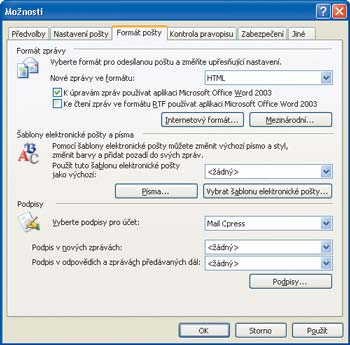 2
2V dialogu
Vytvořit podpis klepněte na tlačítko
Nový. Tím se spustí jednoduchý průvodce, kde zadejte název pro nový podpis, vyberte možnost
Použít prázdný podpis a stiskněte tlačítko
Další.
 3
3Do políčka
Text podpisu vepište požadovaný záznam, který si přejete přidávat do všech odesílaných zpráv. Chcete-li změnit nastavení písma, stiskněte tlačítko
Písmo. Otevře se nové okno, kde můžete upravit typ a řez písma, jeho velikost, barvu a případně nastavit jeho podtržení. Náhled na provedené nastavení najdete v políčku
Ukázka.
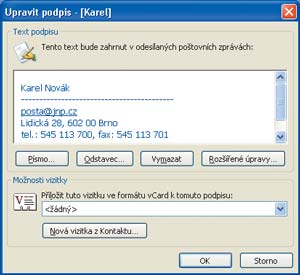
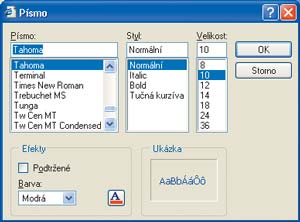 4
4Pokud se vám nelíbí zarovnání textu k levému okraji, můžete toto nastavení změnit. Stačí klepnout na tlačítko
Odstavec a požadovanou možnost vybrat z nabídky
Zarovnat. Pomocí položky
Odrážky je také možné do podpisu přidat odrážky.
 5
5Stisknutím tlačítka
OK dojde k uložení provedených změn a uzavření okna
Upravit podpis. Máte-li v
Outlooku vytvořeno několik podpisů, najdete jejich seznam v horní části okna
Vytvořit podpis. Pokud na vybraný podpis klepnete levým tlačítkem myši, zobrazí se níže jeho náhled.
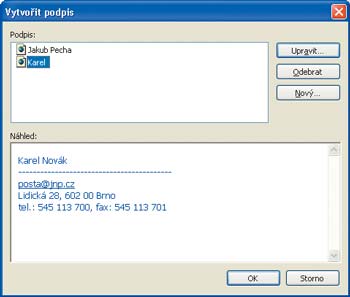 6
6V okně
Možnosti přejděte na kartu
Formát pošty. Z nabídky
Vyberte podpisy pro účet zvolte požadovaný e-mailový účet a u položek
Podpisy v nových zprávách a
Podpisy v odpovědích a zprávách předávaných dál vyberte požadovaný podpis, který si přejete použít. Provedené nastavení uložte klepnutím na tlačítko
OK.
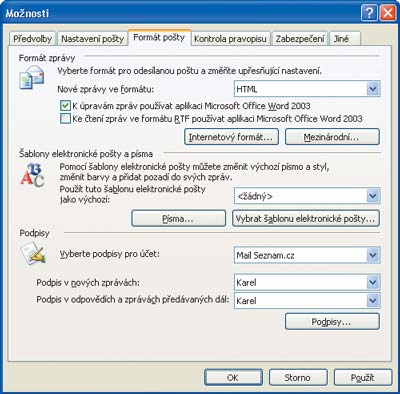 7
7V horní části okna
Outlooku klepněte na tlačítko
Nový. Otevře se okno nové zprávy, kde v poli pro napsání vlastní zprávy naleznete automaticky vložený podpis. Požadovaný text zprávy vepište nad podpis, uveďte příjemce a předmět e-mailu a stiskněte tlačítko
Odeslat.

TIP:
Pro rychlé zobrazení okna nové zprávy si zapamatujte klávesovou zkratku Ctrl + N.
TIP:
Namísto tlačítka Odeslat můžete pro odeslání zprávy použít také klávesovou kombinaci levý Alt + D.